まずは、住宅をモデリングすることを目標に進めていきます。
前回までに紹介してきたVectorworks、Archicad等のライセンスCADは2Dから3Dそしてフォトリアルなレンダリングまでオールインワンで作業することができますが、フリーソフトを使ってとなるとすべてがそろったCADは見つからないです。
フリーソフトのみを使ってモデリングしていくためには、2Dの得意なJWCAD、3Dが得意なSketchUpを使って図面を描いていくことになります。
描き方としてはJWCADで平面を作成し、その平面図を基にSketchUpでモデルを立ち上げ、Twinmotionでレンダリングをしていくという流れになります。
JWCAD
フリーソフトのJWCADをインストールをします。
JWCADの作者の公式Webページに接続してダウンロードをしていきます。
インストールの方法については別の記事で紹介していこうと思います。
SketchUp
SketchUpにはPro版とWebフリー版があります。Pro版はお試し期間1か月後から有償となります。
Webフリー版は非商用であれば無償で使っていくことができますが、Pro版と違って非常に使いづらいものとなっています。(日本語入力ができないなど・・・)
Pro版へ移行してもらいたいという販売元の思惑によるところなのでしょうが・・・。
ではどうするのかというと、サポートは終了していますが「SketchUp Make2017」がまだ販売元で公開がされています。こちらをインストールすればいつまで使えるかは不明ですが、非商用であれば無償で使っていくことができます。
SketchUp Make2017の使用感は、ほとんどPro版と同じです。(一部制限はありますが、他の方法でカバーができたりします)
SketchUp Make2017をマスターしてからPro版に移行すれば良いと勝手に思っています。
SketchUp Make2017をインストールしてJWCADで作成した2D図面をモデリング・デザインしていきたいと思います。
こちらのインストール方法についても別の記事で紹介していこうと思います。
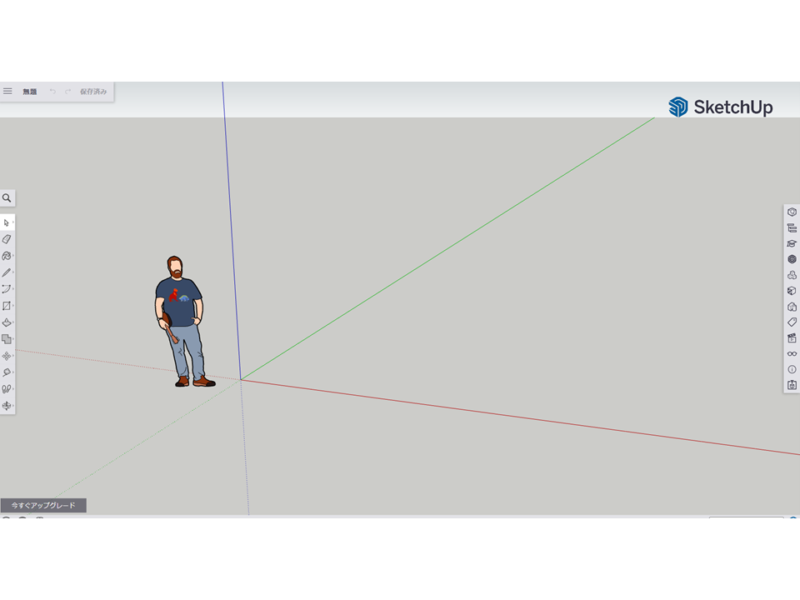
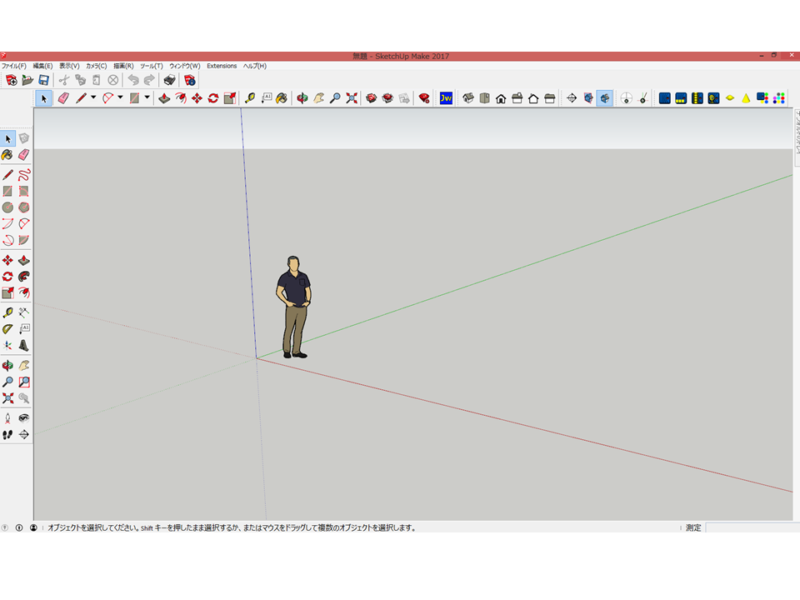
上がWebフリー版、下がSketchUp Make2017です。
TWINMOTION
SketchUpでモデリングしたのちにTWINMOTIONでレンダリングを行います。
TWINMOTIONについては後々、紹介していこうと思います。
まとめ
今回は建築デザインのモデリングまでの流れを紹介してきました。
下の図面はこちらの方法で作成したシートです。レンダリングにはほとんど手を加えていませんがここまでできれば建築デザインの思いは伝えられると思います。
学生さんにはフリーソフトでここまではできることを参考にしていただき、
一般の方には、奥様に「こんな戸建て住宅を建てたいんだ!」とプレゼンできるところまでを目標にしてスキルアップしていきましょう。


SketchUp,TWINMOTIONの無償版はあくまでも非商用であることはお忘れなく!

